소개
이 모드는 게임에서 색상 필터를 제거하여 더 진한 검은색으로 색상을 더 균일하게 중립적으로 만듭니다.
이 모드에는 요구 사항이 없습니다. 나열된 요구 사항은 이 모드가 필요한 모드입니다. 넥서스가 이를 나열하는 방식이 약간 혼란스럽지만 헤더를 자세히 보면 알 수 있습니다.
이것은 현재 진행 중인 작업이며 게임을 플레이하면서 개선하고 있습니다. 영화 같은 느낌을 살리기 위해 특정 LUT를 직접 선택하고 조정하는 대체 버전을 작업 중입니다. 기다려 주셔서 감사합니다!
이 모드는 게임 내의 모든 색상 LUT(룩업 테이블)을 기본 게임의 중립적인 색상 LUT으로 대체합니다. 스타필드의 컬러 필터는 훌륭해 보이지만 몇 군데에서 보기에 문제가 있었기 때문에 이 모드를 유용하게 사용했습니다. 또한 OLED TV에서 멋진 딥 블랙을 구현하는 데 도움이 됩니다. 설명 하단에서 우주 공간을 더 어둡게 만드는 추가 INI 조정 방법을 확인하세요.
특히 ReShade 프리셋의 기본으로 사용하면 좋습니다.
ReShade 프리셋의 베이스로 사용할 다른 뉴트럴 LUT 세트를 찾고 있다면 TreyM의 베이스 LUT도 확인해 보세요.
다운로드
Neutral LUTs - No Color Filters
Neutral LUTs - No Color Filters
Removes the color filters from the game, making the colors more uniformly neutral with deeper blacks.
www.nexusmods.com

세이브 백업
필요시 아래 경로를 참고하여 세이브 파일을 백업합니다.
[Steam]
문서\My Games\Starfield\Saves
[Xbox]
%localappdata%\Packages\BethesdaSoftworks.ProjectGold_[문자]\SystemAppData\wgs\[문자]\
메인 파일
Neutral LUTs - No Color Filters
루스 파일입니다. 이전에 설치한 경우 업데이트하기 전에 이전 파일을 삭제하세요. 설치 설명을 읽어주세요. 설명 페이지에서 변경 로그 패널을 펼치거나 버전 번호를 클릭하여 변경 사항을 확인하세요.
옵션 파일
Example StarfieldCustom.ini File
StarfieldCustom.ini를 만드는 데 어려움을 겪는 분들을 위한 파일입니다. 파일 위치는 설명 페이지를 참조하세요.
Example StarfieldCustom.ini File - WITH DARK SPACE
모드와 어두운 우주 조정을 활성화하는 StarfieldCustom.ini 예제입니다. 파일 위치는 설명을 참조하세요.
Less Bright Windshield Fog
요청에 따라 윈드실드에 대한 바람 효과의 불투명도(밝기)를 낮춥니다(더 투명해짐). 이는 공유 텍스처이므로 게임 내의 다른 일부 효과에 영향을 줄 수 있습니다.
참고: 윈드실드는 차량, 비행기, 기차 및 다른 운송수단의 창문 중 앞유리창을 가리키는 용어입니다.
설치 순서
참고: 이전 게임과 달리 스타필드용 텍스처는 "data" 폴더가 아닌 "문서" 폴더에서 로드됩니다.
1. ArchiveInvalidation을 활성화합니다.
아래 경로의 "StarfieldCustom.ini" 파일을 편집기로 수정합니다. 파일이 없다면 생성합니다.
문서\My Games\Starfield\StarfieldCustom.ini
[Archive] 섹션에 "bInvalidateOlderFiles=1" 및 "sResourceDataDirsFinal="을 추가합니다.
[Archive]
bInvalidateOlderFiles=1
sResourceDataDirsFinal=
2. 메인 파일을 다운로드하고, 아래 경로를 참고하여 압축 해제합니다.
문서\My Games\Starfield\Data\Textures\effects
3. 설치가 완료되었습니다.
추가 어두운 외부 우주 조정
선택 사항으로 뉴트럴 LUT 외에도 다음 INI 설정을 사용하여 우주 공간을 훨씬 더 어둡게 만들 수 있습니다. 이러한 설정은 이전 단계에서 작업한 것과 동일한 StarfieldCustom.INI에 들어갑니다. 이후의 예제 이미지를 보면 어떻게 보이는지 알 수 있습니다. 이 설정은 행성 표면의 하늘에는 영향을 미치지 않으며 우주 공간에만 영향을 줍니다.
별이 너무 어두워 마음에 들지 않으면 fStarfieldStarBrightnessScale을 높일 수 있습니다.
옵션 파일에 이러한 조정이 포함된 보조 예제 StarfieldCustom.ini가 포함되어 있습니다.
1. StarfieldCustom.ini 파일을 편집기로 실행합니다.
문서\My Games\Starfield\StarfieldCustom.ini
2. Display 섹션에 값을 조정합니다. 아래는 예시입니다.
[Display]
fSpaceGlowBackgroundScale=0.0
fStarIntensity=2500.0
fStarSystemFarViewDistance=10000000000.0
fStarfieldBackgroundScale=35.0
fStarfieldStarBrightnessScale=10.0
fStarfieldStarCoordScale=10.0
fSunScale=1.0
바닐라 값은 아래와 같습니다.
fSpaceGlowBackgroundScale=40.0
fStarIntensity=6000.0
fStarSystemFarViewDistance=10000000000.0
fStarfieldBackgroundScale=200.0
fStarfieldStarBrightnessScale=110.0
fStarfieldStarCoordScale=30.0
fSunScale=1.0
3. 설정이 완료되었습니다.
추가 감마 조정
게임의 어두운 영역 또는 그림자가 너무 어두워 보인다면 감마 설정을 조정하여 보정할 수 있습니다.
StarfieldPrefs.ini(StarfieldCustom이 아님)에서 다음 값을 추가하고 취향에 맞게 조정할 수 있습니다. 이미지에 비포/애프터 샷을 넣었습니다.
1. StarfieldCustom.ini 파일을 편집기로 실행합니다.
문서\My Games\Starfield\StarfieldCustom.ini
2. Display 섹션에 값을 조정합니다. 아래는 예시입니다.
[Display]
fGamma=2.6
3. 설정이 완료되었습니다.
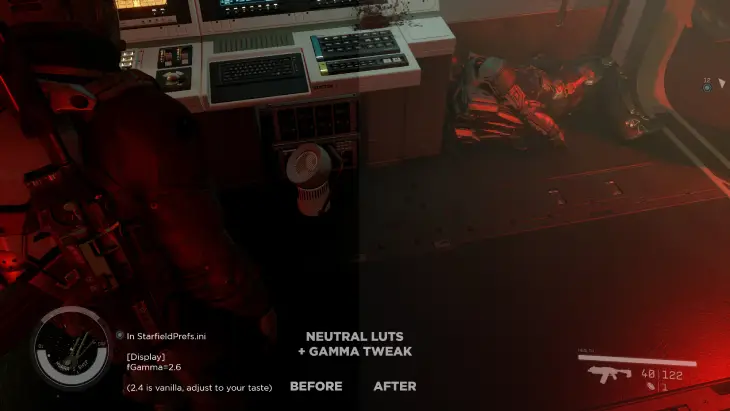
설치 영상
삭제 순서
1. 아래 경로를 참고하여 삭제합니다.
문서\My Games\Starfield\StarfieldCustom.ini
문서\My Games\Starfield\Data\Textures\effects
2. 삭제가 완료되었습니다.



